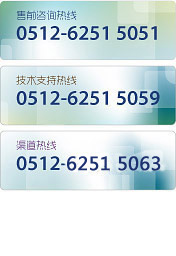Hello,新的一周,小编又与大家见面啦!无论是腊月的寒风雨雪,还是七八月的高温酷暑,飞鸟的服务团队总会背上双肩包,飞到您的身边,帮您处理平台故障。![]()
近期,飞鸟的客户在使用Commvault备份软件对虚拟机进行备份时,平台出现无法创建静默快照的故障,截图如下:
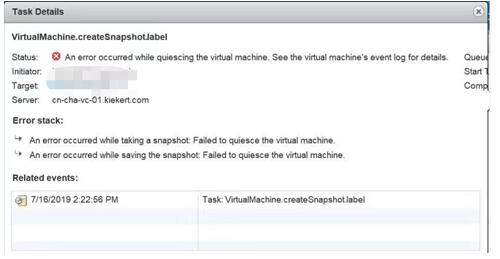
作为有着十多年运维经验的飞鸟服务团队,总会遇见层出不穷的疑难杂症,面对无法创建静默快照这种常见故障,分析、解决、总结是处理问题的三部曲,接下来小编将带你一起学习如何解决此类问题。
分析问题
First:我们得知道什么是快照?
快照:就是把虚拟机在特定时刻的状态和数据保存起来,就如同人照相一样,相片显示的是你那个时间的状态。
状态:包括虚拟机的电源状态(例如,打开电源、关闭电源、挂起)。
数据:包括组成虚拟机的所有文件。这包括磁盘、内存和其他设备(例如虚拟网络接口卡)。
Second:什么是静默快照?其触发过程又是怎么实现的呢?
静默文件系统:是使物理或虚拟计算机的磁盘数据进入适合备份的状态的过程。此过程包括将操作系统内存高速缓存刷新到磁盘,以及适应其他更高级别的应用程序特定任务。
其实触发过程的实现是要根据客户的操作系统而定,静默操作可以通过同步驱动程序、vmsync 模块(VMware Tools)或 Microsoft 卷影复制服务 (VSS) 完成。
解决问题
Step1:检查确保虚拟机满足 VSS 的所有必备条件:
Step2:核实所有相应的服务是否都处于运行状态且启动类型已正确列出:
Step3:以上都已核实完后,若问题依然存在,请执行以下排除步骤:
1)确认客户机操作系统中时间的准确性并验证其是否正在通过 NTP 或 VMware Tools 进行同步;
2)尝试重新安装 VMware Tools 以便重新注册 VSS。
Step4:若以上操作仍不能解决问题,则禁用windows自带的卷影复制功能,启用vmtools的静默功能
1)将第一步中的VMware snapshot provider service ,打开并设置类型为自动启动
2)使用文本编辑器打开C:\ ProgramData \ VMware \ VMware Tools \ Tools.conf文件。
3)如果在上述位置不存在该文件,请创建文件。
4)将以下条目添加到文件中。
5)保存并关闭文件。
6)重新启动VMware Tools服务。
7)单击开始 > 运行,键入services.msc,然后单击确定。
8)右键单击VMware Tools Service,然后单击重新启动。
再次通过备份平台调用虚拟机静默快照,完成静默快照的创建,备份完成。
问题总结
1.遇到问题不要慌,首先先了解其理论知识,充足的理论知识,是解决问题的基础。
2.按部就班,逐一排除,直至问题解决。
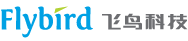
 销售热线:0512-62515051
销售热线:0512-62515051